当我拿到这图,我脑海里就想把它调淡雅之调。。所以在动PS前,我希望同学们可以想像下你脑海你想要什么效果。。。
接下来先看看效果图:

原图:

01.先用Photoshop打开我们要处理的图片,建立通道混合器调整层,参数如图:
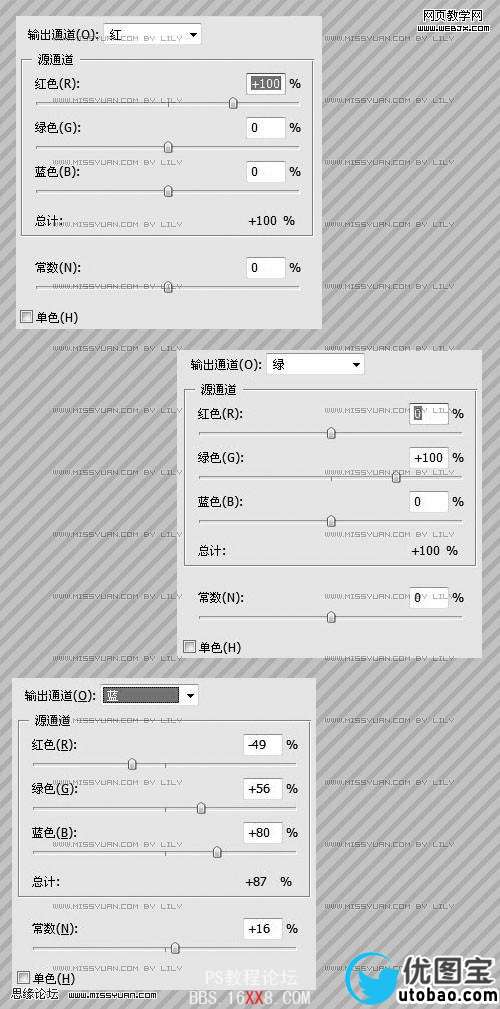
02.建立可选颜色调整层,参数如图:
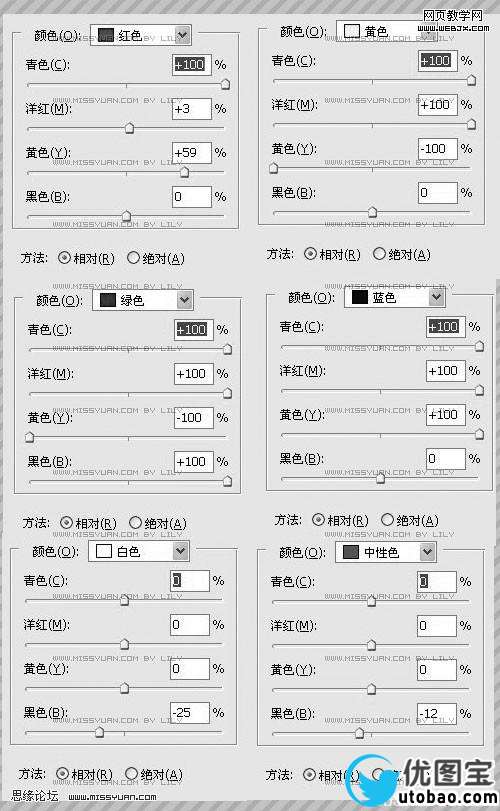
处理完效果:

03.建立渐变映射调整层,选择渐变使用紫色#290a59和橙色#ff7c00单色渐变如图:

04.建立色相饱和度调整层,参数如图:
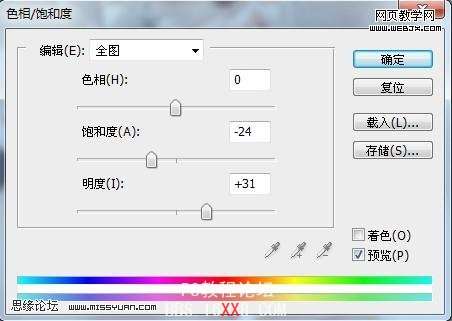
05.盖印图层得到图层1,执行滤镜-渲染-光照效果,参数如图:
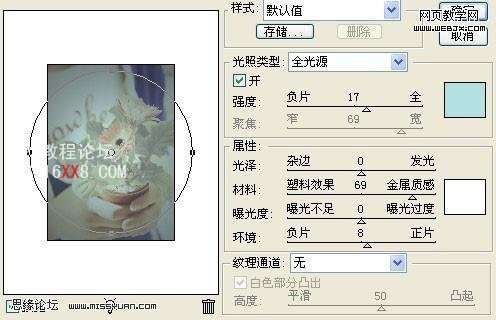
最后编辑-渐隐来降低一下透明度(快捷键CRTL+SHIFT+F),参数如图:

得到最终效果图!

_ueditor_page_break_tag_






